

|
本站电脑知识提供应用软件知识,计算机网络软件知识,计算机系统工具知识,电脑配置知识,电脑故障排除和电脑常识大全,帮助您更好的学习电脑!不为别的,只因有共同的爱好,为软件和互联网发展出一分力! ?1、下载好软件资源包,你会得到4个压缩文件,将它们都选中,然后解压,你会得到“Origin2018SR1Crack”文件夹,里面是激活文件,和“Origin2018Sr1H.iso”压缩文件,里面是安装程序,将“Origin2018Sr1H.iso”解压,双击运行里面的“setup.exe”,点击“下一步”开始安装软件 Origin2018网盘下载地址:OriginPro2018SR1 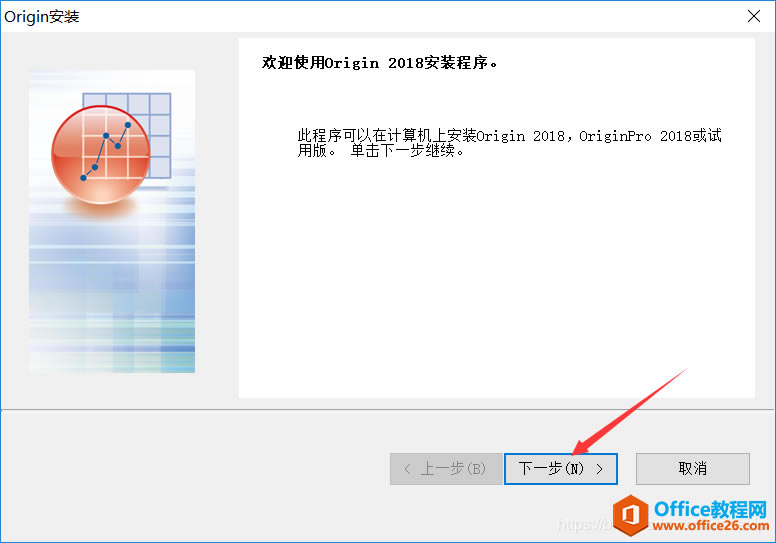 2、选择接受,点击下一步 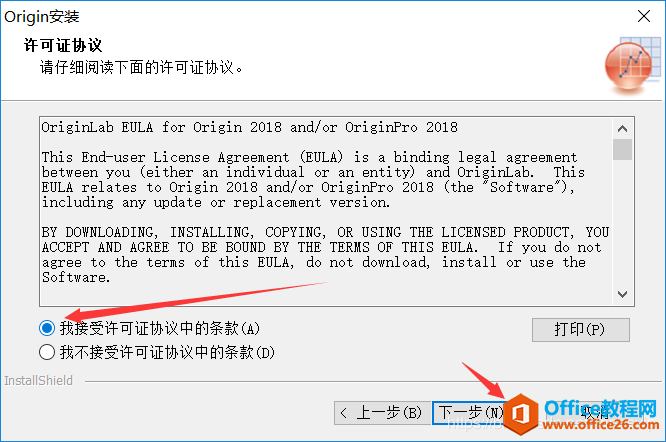 3、选择安装产品(需序列号) 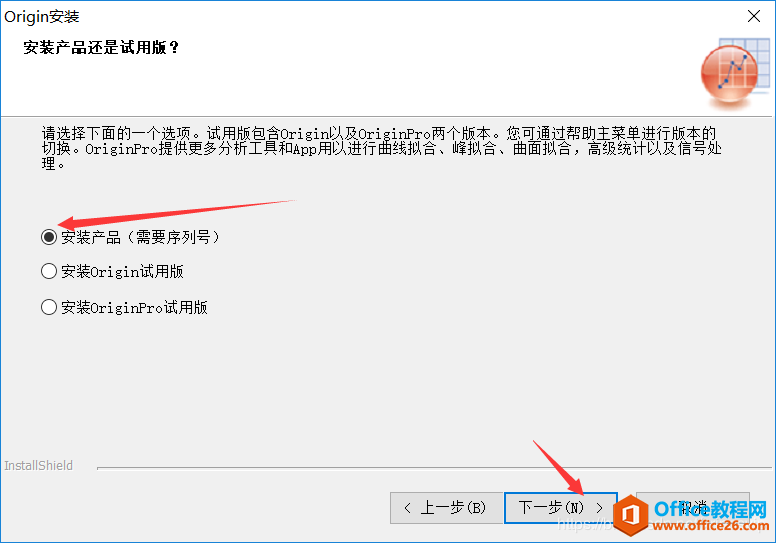 4、随意输入用户名和公司名称,序列号输入:DF2W8-9089-7991320 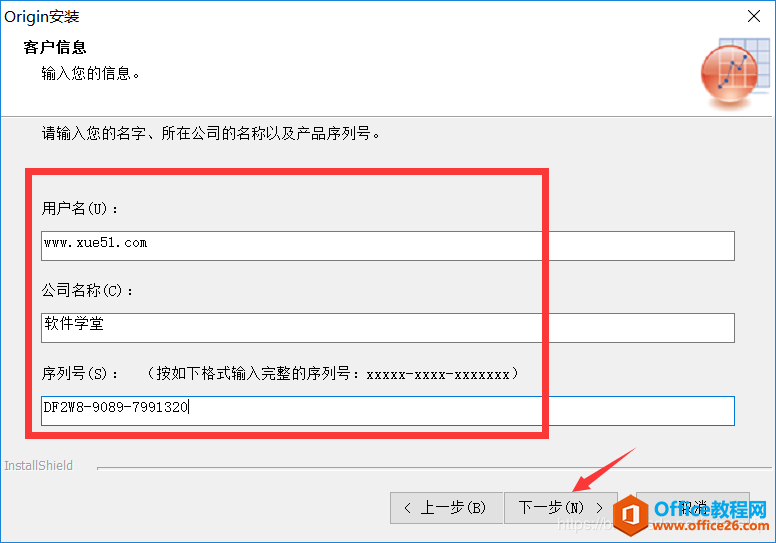 5、确认注册信息,确定没有错,点击“是” 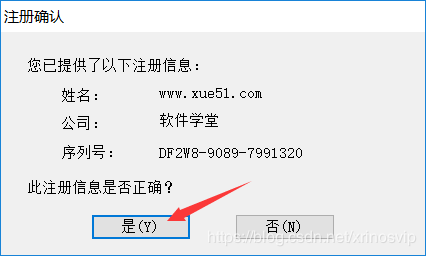 6、根据自己的电脑位数进行选中,若不知道就选中第三项32和64位 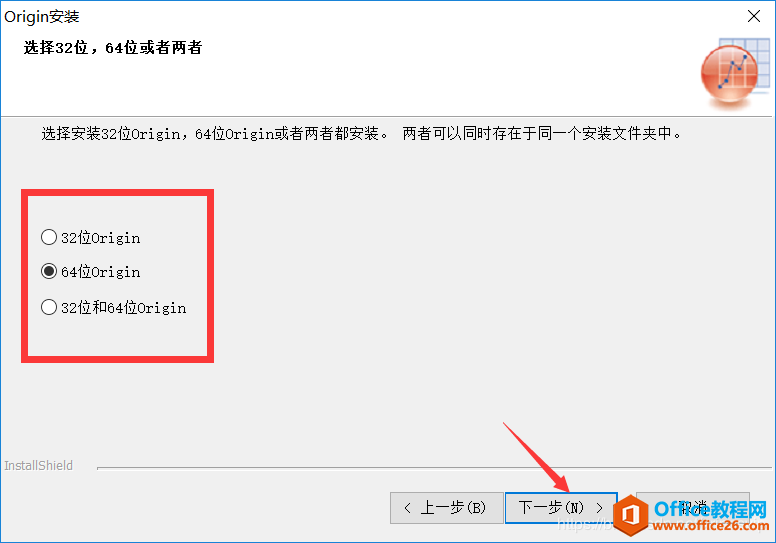 7、选中软件的安装目录,建议不要安装在C盘,在后面的激活中需要去到安装目录下! 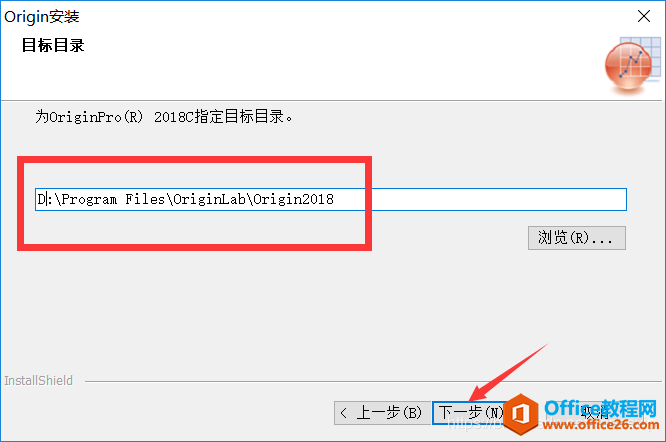 8、安装Origin2018的文件夹不存在,提示是否要创建?选择是 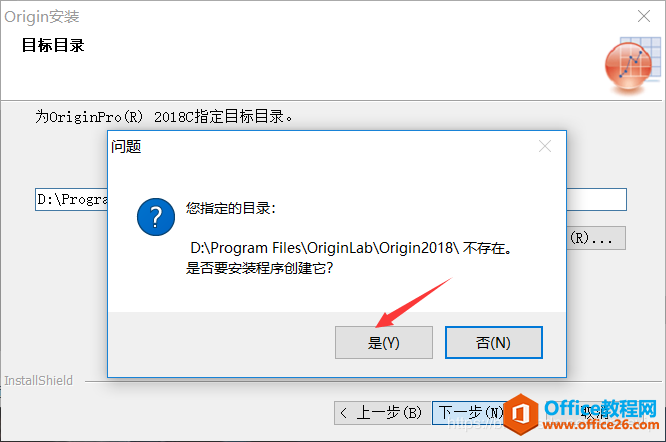 9、根据自己的需求选择功能。 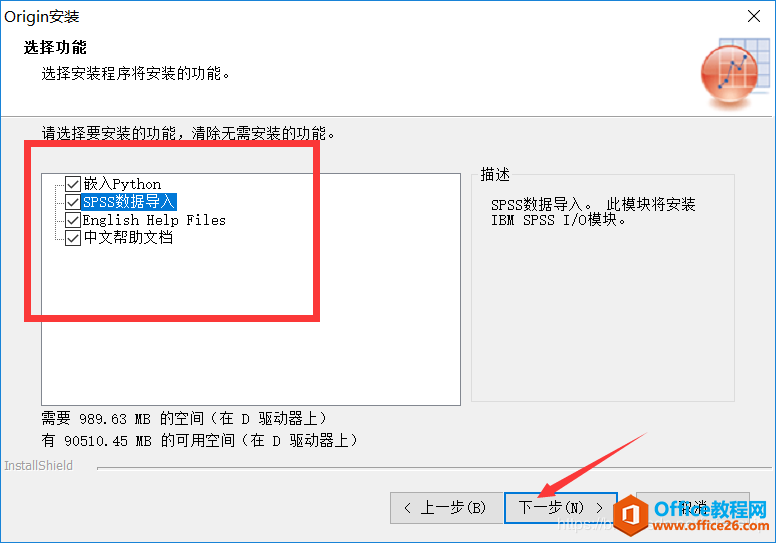 10、随便,看个人喜好吧 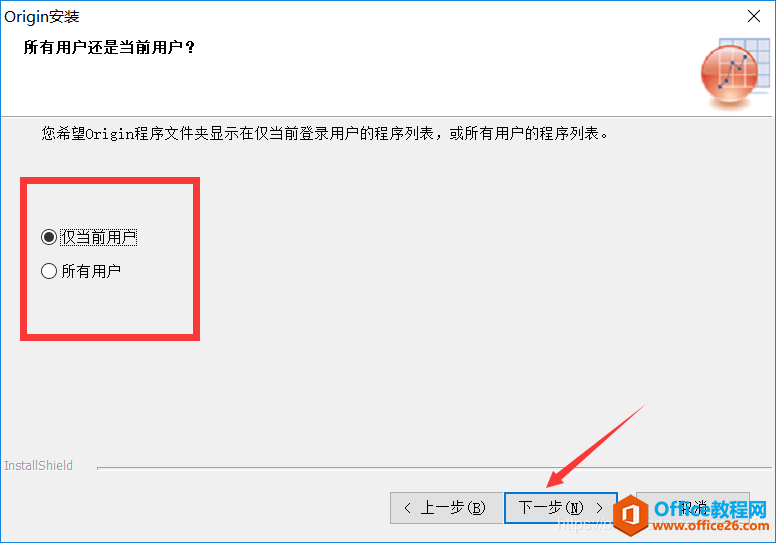 11、点击下一步 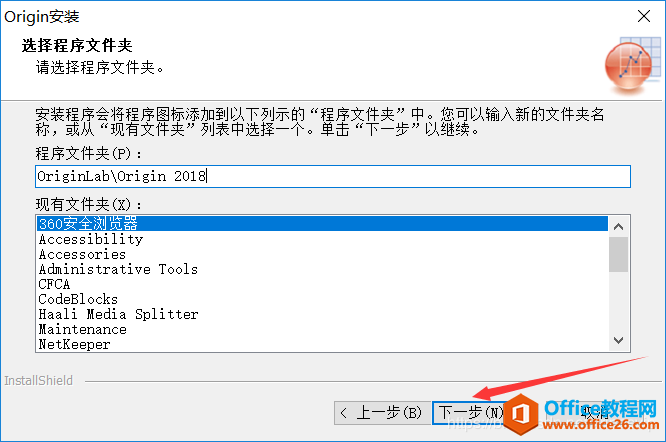 12、点击下一步 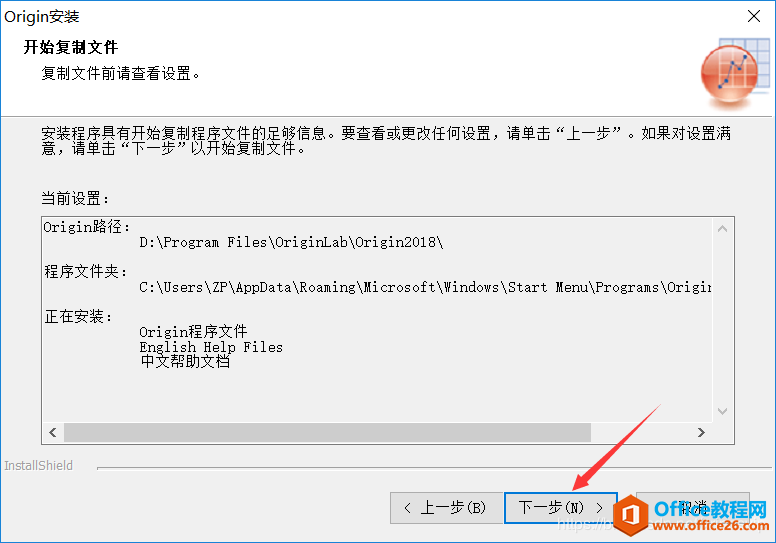 13、软件安装需要一段时间,请耐心等待。 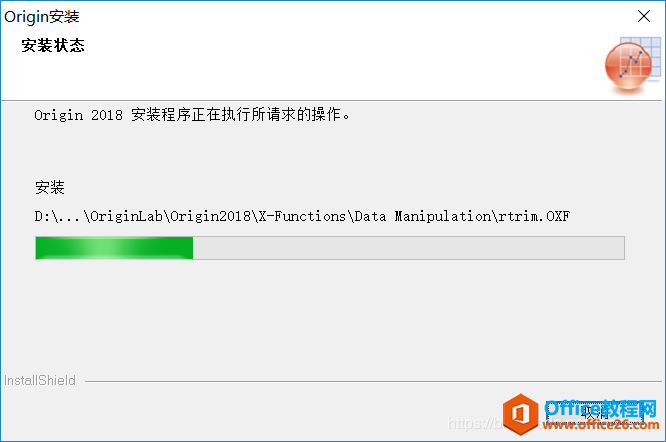 14、安装完成,点击“完成”。 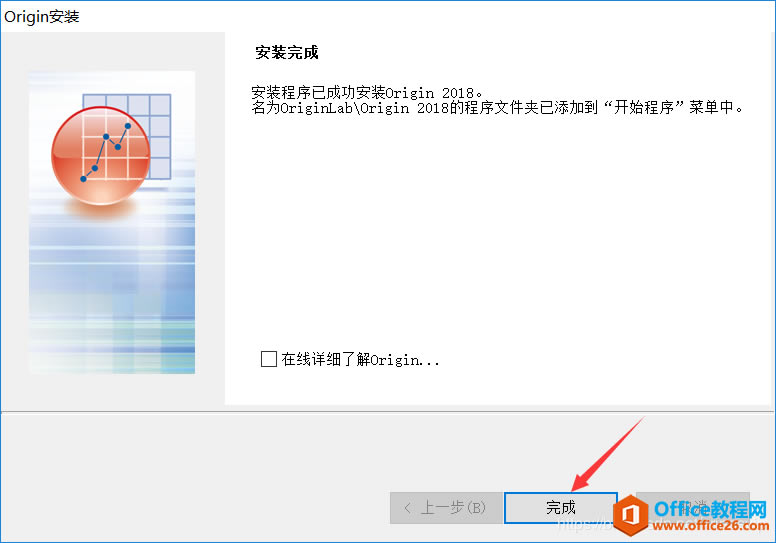 15、先不要运行软件,将“Origin2018SR1Crack”文件夹下面的“ok95.dll”和“ok95_64.dll”复制到软件的安装目录下,将原文件覆盖住,默认的安装目录为“C:ProgramFilesOriginLabOrigin2018”,我的安装路径是:“D:ProgramFilesOriginLabOrigin2018” 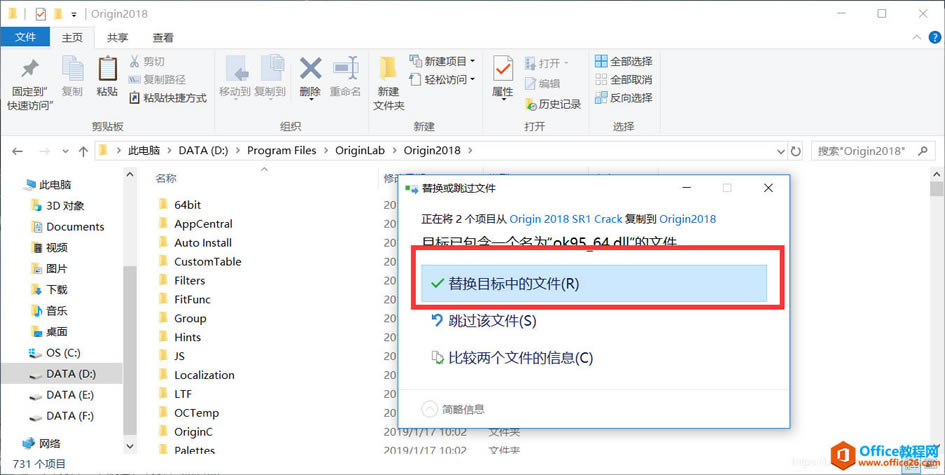 16、这样就激活成功了,然后在打开软件,不会有任何的注册或者试用提醒,你就可以永久使用OriginPro2018激活版了。 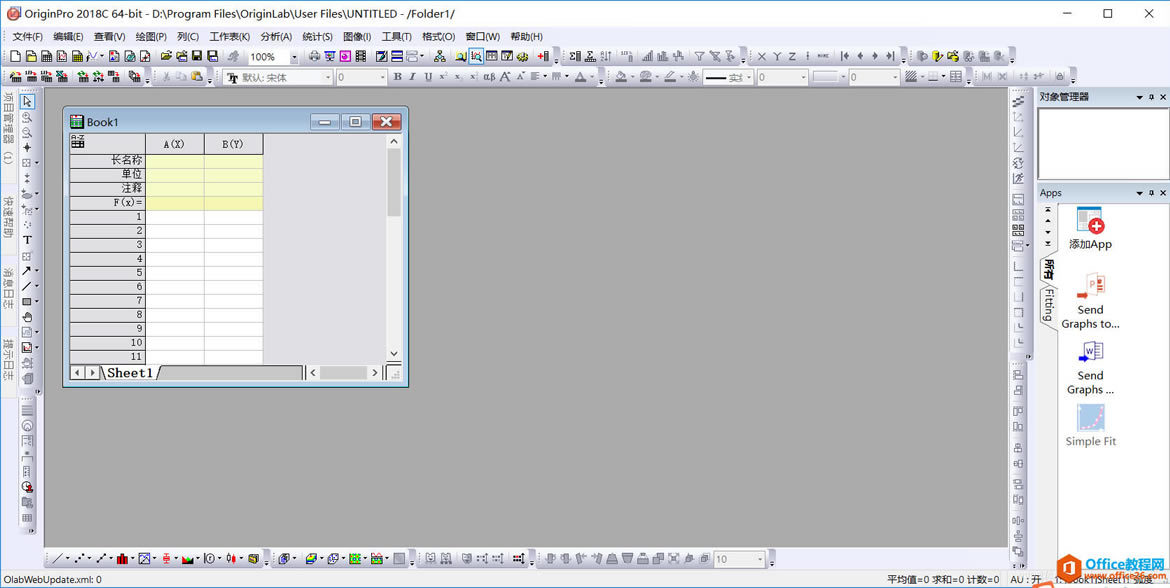 ? 学习教程快速掌握从入门到精通的电脑知识。 |
温馨提示:喜欢本站的话,请收藏一下本站!